
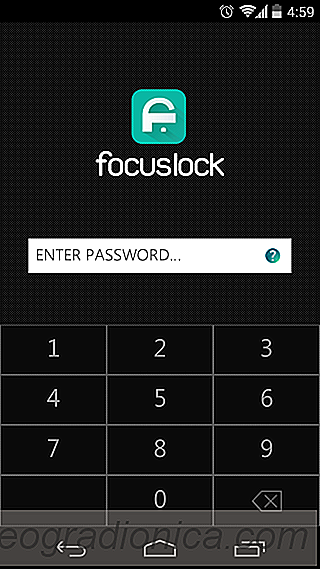
À quelle fréquence regardez-vous votre téléphone lorsque vous travaillez et que vous êtes pressé par le temps? Je sais que quand j'ai besoin de faire quelque chose d'urgence, à peu près tout autour de moi devient infiniment plus intéressant que ce serait si j'avais beaucoup à tuer et une chose très distrayante est mon téléphone. Où je peux aller toute une journée sans vérifier Facebook, je vais vérifier une douzaine de fois quand je travaille et c'est ainsi que je tergiverser. Focus Lock est une application Android qui verrouille ces applications distrayantes derrière un mot de passe. Ils sont quelque chose comme un croisement entre une application pomodoro et un coffre-fort. Vous pouvez verrouiller les applications aussi longtemps que vous le souhaitez et lorsque le délai expire, vous pouvez prendre une courte pause (vous définissez également l'heure de la pause) et utiliser les applications verrouillées pendant cet intervalle.
Par défaut, les applications sont verrouillés pendant 25 minutes, mais vous pouvez personnaliser la période de verrouillage. La période de pause est fixée à 5 minutes par défaut mais vous pouvez l'augmenter ou la diminuer si vous le souhaitez. Lorsque vous lancez l'application, il va demander un mot de passe. Le mot de passe par défaut est 0000 et vous pouvez le changer plus tard. Une fois que vous êtes dans, vous verrez trois onglets; Verrouillé, installé, favori
L'onglet Verrouillé sera vide tant que vous ne sélectionnez pas une application à verrouiller. L'onglet Favoris s'affichera au fur et à mesure que l'application apprendra les applications auxquelles vous accédez le plus. Il est utile de déterminer où vous pourriez perdre plus de temps. L'onglet Installé répertorie toutes les applications installées sur votre téléphone et c'est là que vous vous rendrez afin de sélectionner les applications à verrouiller. Appuyez simplement sur le petit bouton de verrouillage à côté d'une application pour l'ajouter à la liste noire.
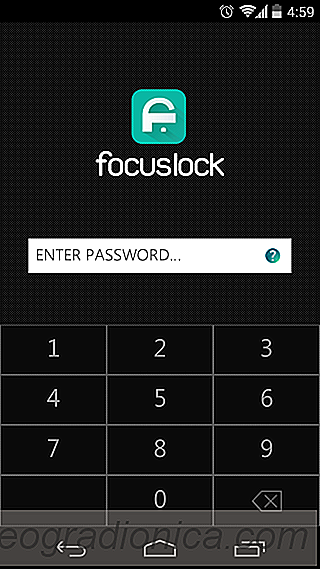

Lorsque vous sélectionnez les applications, elles apparaissent dans l'onglet Verrouillé. Ensuite, changez votre mot de passe et définissez combien de temps les applications doivent être verrouillées, et combien de temps votre pause devrait durer. Appuyez sur le petit réveil et sur l'écran suivant, entrez l'heure en heures et minutes pour les périodes de verrouillage et de pause. C'est également là que vous changerez votre mot de passe en appuyant sur "Changer le mot de passe".
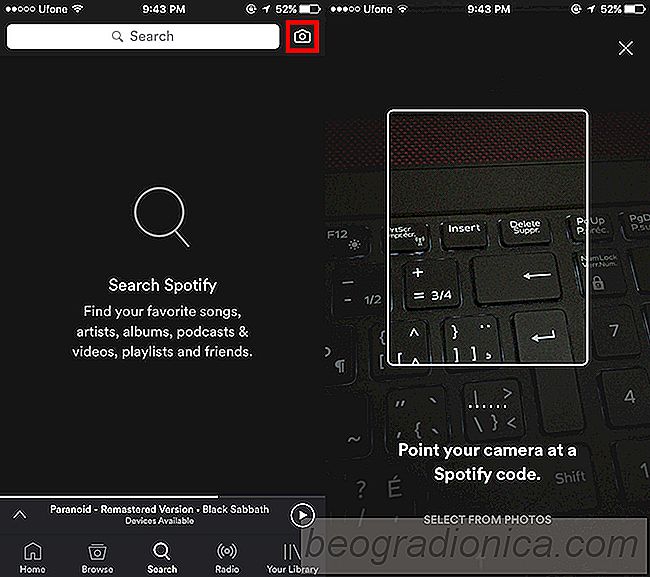
Comment partager et numériser des codes QR Spotify pour les pistes et stations de radio
Les services de diffusion musicale vous permettent de partager des pistes, des playlists et joue maintenant avec des amis. Vous pouvez partager ce que vous écoutez en privé ou publiquement sur les médias sociaux. La plupart des services, en particulier ceux qui impliquent les médias, disposent d'un système de partage robuste.

Comment réparer "Erreur Internet" sur les applications mobiles PUBG
Battleground de Playerunknown est un jeu qui a été publié, en version bêta, en 2017. Il a été incroyablement réussi malgré les nombreux bugs qui l'ont tourmenté pendant sa période bêta. Il est sorti de la version bêta maintenant, et il continue d'être très fort, tellement qu'il y a maintenant des versions mobiles du jeu qui ont été publiées ce mois-ci.